打印机打印有部分缺失怎么解决 详细指南
许多人在使用打印机的过程中会遇到这样的问题:打印出的文件出现了部分缺失,比如文字断断续续、图像不完整、页面空白一块一块的。这不仅影响了文件的完整性,也大大降低了工作效率。那么,当遇到打印机打印有部分缺失的问题时,该如何有效解决呢?本文将从多个角度为大家详细解析。
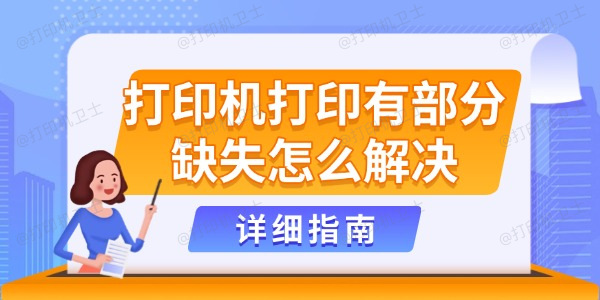
一、检查打印机墨盒或硒鼓
打印缺失的最常见原因之一,就是墨水或碳粉不足。如果使用的是喷墨打印机,墨盒里的墨水快用完时,就容易出现打印字迹断断续续的情况;如果是激光打印机,硒鼓中的碳粉不足或者分布不均,也会导致打印缺失。
解决方法:
1. 查看打印机控制面板或电脑端驱动程序中的墨水/碳粉状态提示。
2. 如果墨水或碳粉低,请及时更换新的墨盒或硒鼓。
3. 部分墨盒可以通过轻轻摇晃的方式短时间延长使用寿命,但这仅是应急措施,最好尽快更换新的耗材。

二、清理打印头或检查喷嘴
对于喷墨打印机而言,打印头堵塞是导致打印缺失的另一个常见原因。尤其是长时间不使用打印机时,墨水容易在喷嘴处干涸,影响喷墨。
解决方法:
1. 使用打印机自带的软件进行打印头清洁操作,通常在“维护”或“工具”选项中可以找到。
2. 进行2-3次清洁后,再打印测试页确认是否恢复正常。
3. 如果多次清洁无效,可能需要手动取出打印头进行深度清洗,或者考虑更换新的打印头。
三、检查打印机驱动和设置
有时候打印缺失并不是硬件问题,而是软件设置不当或驱动程序出现了错误。
解决方法:
1. 确认所使用的打印驱动程序是否是官方最新版,通过专业的打印机驱动管理工具“打印机卫士”可以快速扫描识别打印机存在的问题,然后进行更新修复。

 好评率97%
好评率97%
 下载次数:4738332
下载次数:4738332
点击上方下载按钮,安装并打开-打印机卫士,然后点击“立即检测”;
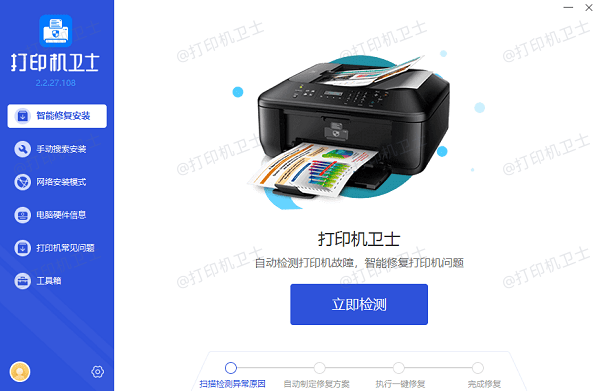
如果显示打印机问题需要处理,点击“一键修复”。
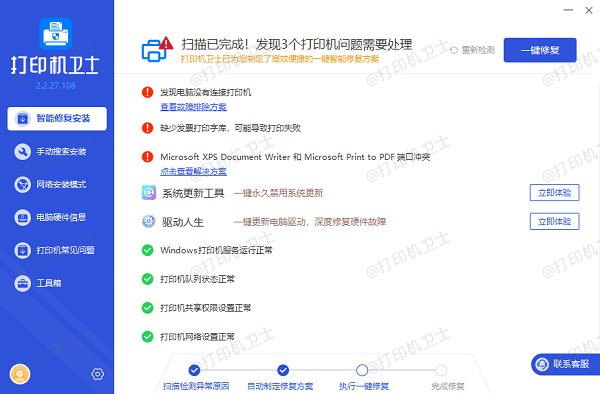
等待修复成功后,重启打印机,让新版驱动正常生效。
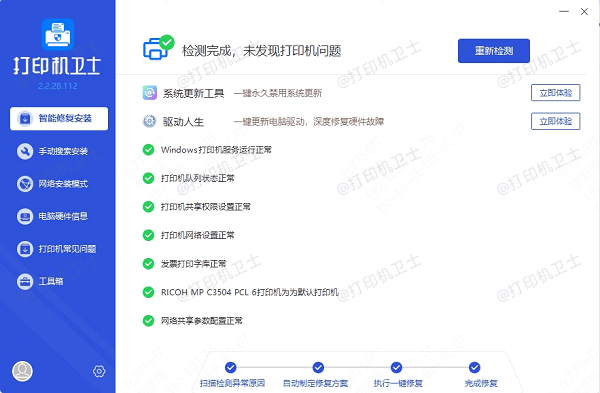
2. 在打印设置中,检查打印质量是否设置过低(例如设置成了“草稿模式”),低质量打印模式下可能会省墨但影响输出完整性。
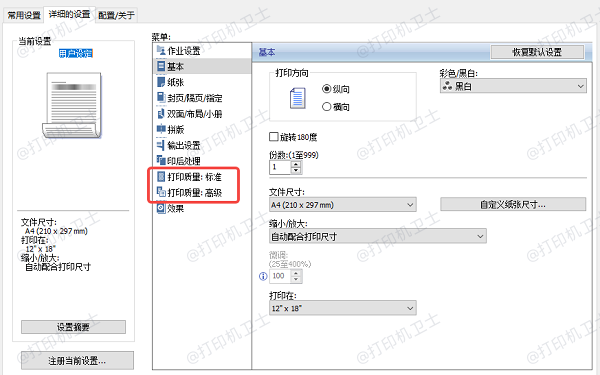
3. 确认页面设置与实际纸张匹配,比如纸张大小(A4、Letter等)、页边距设置是否正确。
四、检查打印纸张质量
打印纸张的质量也会影响最终输出效果。劣质纸张可能导致纸粉多、吸墨不均,进而造成部分区域打印不清楚或缺失。
解决方法:
1. 使用官方推荐或者高质量的打印纸张。
2. 尽量避免使用受潮或过旧的纸张,这类纸张容易造成卡纸或者打印异常。

以上就是打印机打印有部分缺失的解决方法,希望对你有帮助。如果有遇到打印机连接、共享、报错等问题,可以下载“打印机卫士”进行立即检测,只需要一步便可修复问题,提高大家工作和打印机使用效率。

 好评率97%
好评率97%
 下载次数:4738332
下载次数:4738332